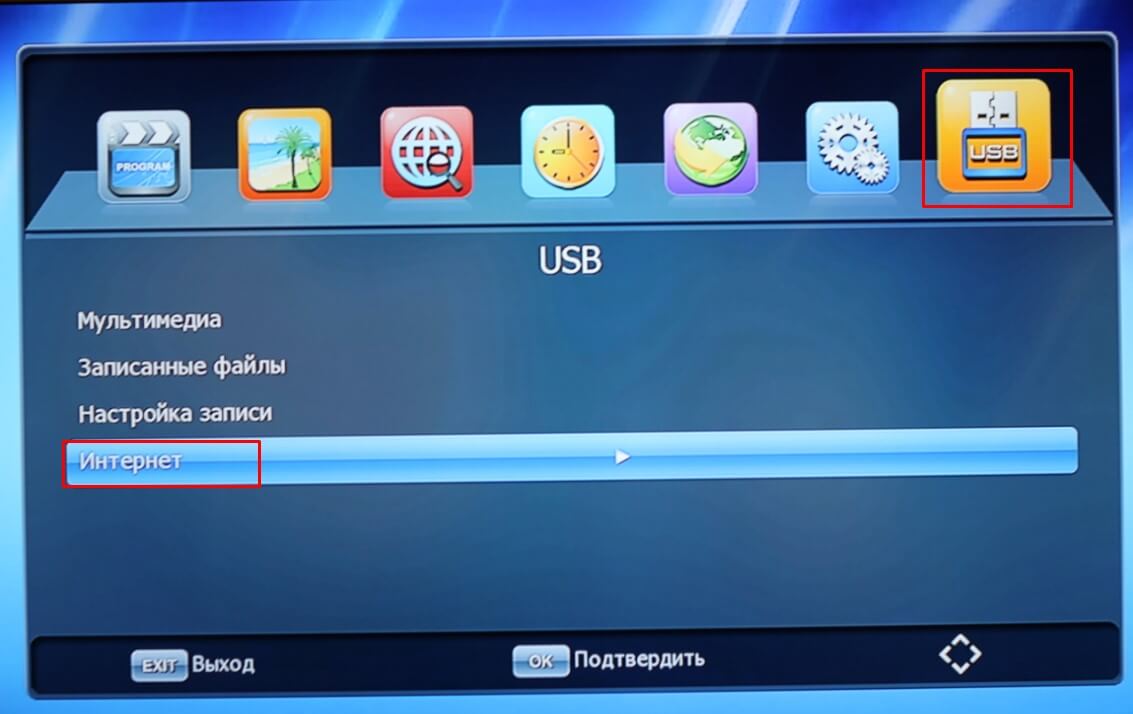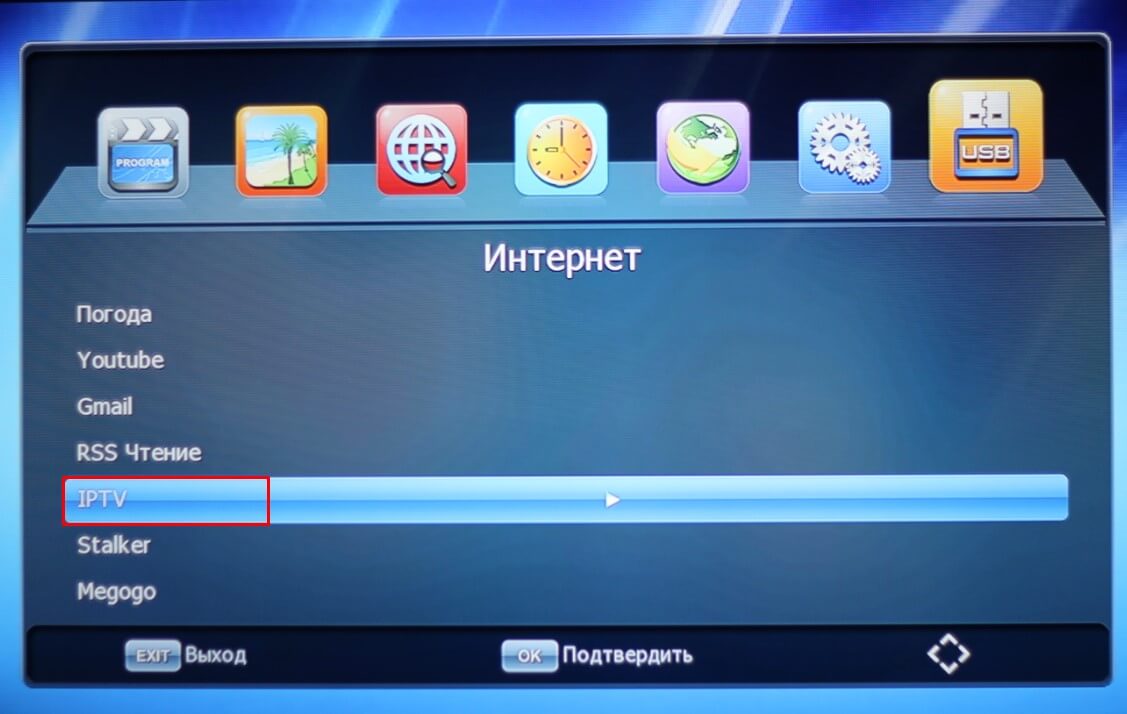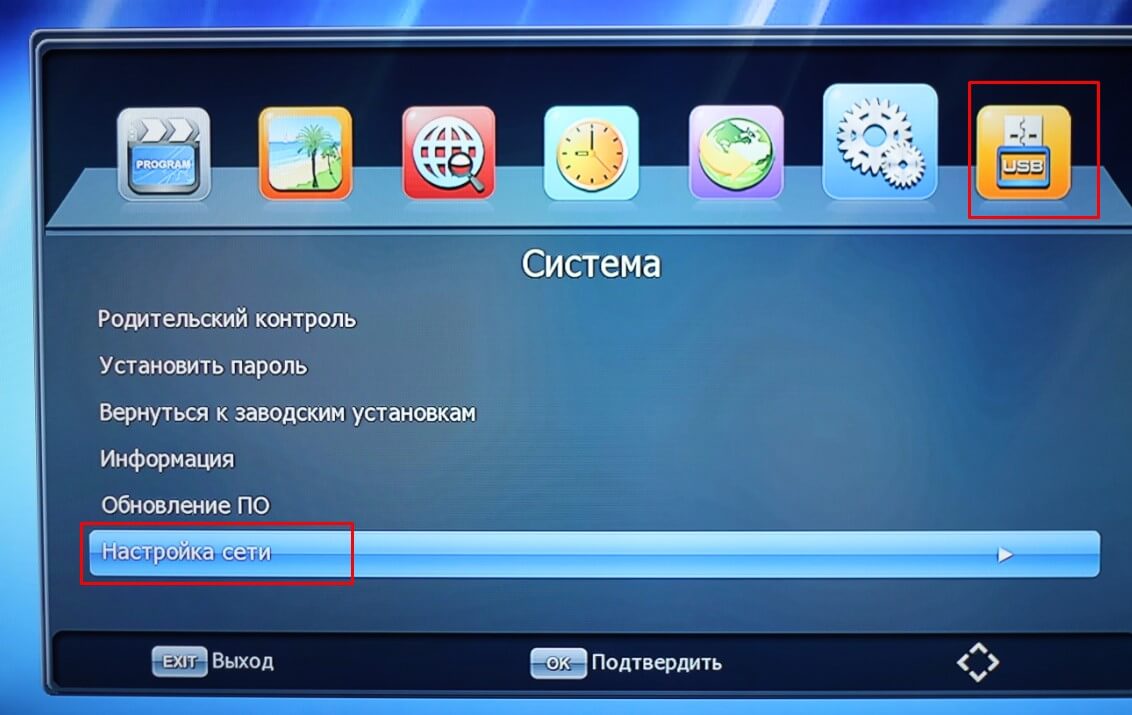- Как смотреть Советские фильмы и мультфильмы на приставках Selenga через интернет и что для этого необходимо.
- Подключение и настройка цифровой приставки Селенга к телевизору
- Сравнение моделей DVB-T2 приставок Selenga
- Подключение цифровых приставок Selenga на примере моделей T42D и T81D
- Поиск и настройка всех 20 цифровых каналов на моделях Селенга
- Подключение приемников Селенга к WiFi
- Основные ошибки
- 32 комментария к “Подключение и настройка цифровой приставки Селенга к телевизору”
Как смотреть Советские фильмы и мультфильмы на приставках Selenga через интернет и что для этого необходимо.
Не все ещё в нашей стране знают какой подарок приготовило наше правительство в 2019 году, тем более не все знают какие секреты таит этот подарок.
Во-первых не один подарок, а 20 подарков, во-вторых не все их смогут получить. Компания Цифранта поможет получить эти подарки каждому россиянину.
А вот про секреты этого подарка мы сейчас вам и расскажем.
Помимо 20-ти бесплатных телеканалов , принимаемых на простою уличную или комнатную антенну, оказывается можно смотреть более 200 телеканалов IPTV телевидения через интернет. Как? Что для этого нужно?
— Основное – это конечно приставка для цифрового телевидения. Стоит она недорого, в пределах 1000 руб., именно она обеспечит приём 20-ти бесплатных каналов на обычную антенну.
— Домашний интернет (роутер Wi-Fi). Есть практически в каждой квартире, если нет, то любой смартфон сможет раздать его без проблем.
— WiFi адаптер для цифровой приставки (Wi-Fi адаптер не входит в комплектацию приставки и приобретается отдельно!)
— USB-флешка (USB-флешка не входит в комплектацию приставки и приобретается отдельно!). Если она у вас есть — покупать не нужно, подойдёт любая.
*Обращаем ваше внимание на то, что данная статья носит исключительно информационный характер с целью демонстрации возможностей тюнера. Все действия, которые вы будете выполнять над своей приставкой, следуя указаниям из этой статьи, вы выполняете под свою ответственность, на свой страх и риск.
Итак, начнём. Для ознакомления с возможностями приставки скачайте плейлист:
-Плейлист для IPTV — скачать
Со временем, возможно, некоторые каналы могут исчезнуть, поэтому актуальный плейлист можно скачать здесь.
1. Скачайте Плей лист и сохраните его на чистой USB-флешкe без создания папок (т.е. в корневую директорию).
2. USB-флешку необходимо подключить к свободному USB порту на вашей цифровой приставке.
3. Включаете цифровую приставку, на пульте дистанционного управления, нажимаете кнопку «Menu». В выпадающем окне находите вкладку (иконку) «USB» нажимаете кнопку «ОК»
Для настройки и просмотра интернет видео контента –IPTV выбираем «Интернет» нажимаете кнопку «ОК». В выпадающем списке, нас интересует IPTV.
4. Выбираем IPTV нажимаете кнопку «ОК» и попадаем в меню просмотра.
Нажимаете на ПДУ кнопку Синего цвета – означает «Загрузить плейлист».
В появившемся окне выбираем нашу USB-флешку нажимаем кнопку «ОК»
Далее находим наш скачанный плейлист и кнопкой «ОК» на ПДУ подтверждаем загрузку плейлиста в цифровую приставку
После успешной загрузки, в меню просмотра отобразится список более 200 цифровых каналов для просмотра.
USB-флешку можно вынимать с цифровой приставки.
5. Теперь нам необходимо подключить интернет к приставке.
WiFi адаптер необходимо подключить к свободному USB порту на вашей цифровой приставке.
6. На пульте нажимаете кнопку «Menu». В выпадающем окне находите вкладку (иконку) «Система». На ПДУ нажимаете «ОК» -вам на выбор предоставляется список настроек. Необходимо выбрать «Настройка сети»
7. Настройка сети – Выбираем «Настройка WiFi» и нажимаем на пульте кнопку «ОК»
Появится список доступных сетей, выбираете свою WiFi сеть, нажимаете кнопку «ОК»
В выпадающем окне прописываете свой пароль данной сети (выделено желтым цветом). Далее нажимает кнопку «ОК» в поле «Сохранить»
После успешного ввода пароля, ваша сеть будет помечена «галочкой» — означает, что ваша приставка успешно подключена к WiFi сети.
Поздравляем! Ваша приставка готова к просмотру более 200 цифровых каналов.
Для просмотра, вам необходимо в «Меню» перейти на вкладку «USB», выбрать «Интернет», далее «IPTV» и выбрать канал для просмотра.

Чтобы пользовались все предоставленным подарком. и «секретом» тоже — поделитесь этой информацией на ваших страницах в соц. сетях на стенах и т.д. со всеми близкими и родными, друзьями, знакомыми, разошлите ссылку на статью в мессенджерах WhatssApp и Viber.
Источник
Подключение и настройка цифровой приставки Селенга к телевизору
Цифровые DVB-T2 приставки Selenga появились на нашем рынке сравнительно недавно. На сегодня эта компания имеется уже огромное количество партнеров,с помощью которых и продолжает развивать свою продукцию. Благодаря тому, что модели приставок Селенга собираются у нас, цены на них довольно демократичные и даже самые продвинутые варианты с Wi Fi обойдутся Вам не более 1200-1300 рублей. При этом будет возможность обратиться к сервисную службу прямо из дома. Где Вам смогут ответить на все вопросы и помочь с поиском каналов.
Сегодня мы сделаем небольшой обзор на все модели приставок Selenga, рассмотрим их основные характеристики и сравним по наиболее важным показателям. Дополнительно предоставим инструкцию подключения и настройки 20 каналов на живом примере.
Сравнение моделей DVB-T2 приставок Selenga
В настоящий момент в компании имеется 8 цифровых приемников. Сравнительная их характеристика представлена в таблице ниже. При этом стоит учитывать, что в список не вошли такие функции, которые присутствуют на всех моделях ресиверов, например такие как: телетекст, программа передач, субтитры и т.д
| Параметры | T20D | T40 | T42D | T60 | T81D | HD80 | HD860 | HD950D |
|---|---|---|---|---|---|---|---|---|
| Поддержка DVB-T2 | + | + | + | + | + | + | + | + |
| Кабельное ТВ | — | — | + | — | + | — | — | + |
| USB | + | + | + | + | + | + | + | + |
| Дисплей | — | — | — | — | + | + | + | + |
| Наличие Wi-Fi | + | + | + | + | + | + | + | + |
| Корпус | Пластик | Пластик | Пластик | Пластик | Пластик | Пластик | Металл | Металл |
| Разъемы цифрового ТВ | HDMI | HDMI и RSA | HDMI и RSA | HDMI и RSA | HDMI и RSA | HDMI и RSA | HDMI и RSA | HDMI и RSA |
| Тюнер | Maxliner MXL 608 | RT836 | Maxliner MXL 608 | RT836 | Maxliner MXL 608 | RT836 | RT836 | Maxliner MXL 608 |
| Блок питания | Внешний на 2А | Внешний на 2А | Внешний на 2А | Внешний на 12V 1А | Внешний 1.5А | Внешний на 12V 1А | Встроенный 220V | Встроенный 220V |
*Для просмотра программ по Wi Fi потребуется дополнительный адаптер. На моделях T42D, T81D и HD950D дополнительно с YouTube и IPTV можно смотреть портал Megogo.
Подключение цифровых приставок Selenga на примере моделей T42D и T81D
Для наглядного указания процесса подключения. Мы взяли 2 наиболее популярные в данный момент модели Selenga: T42D и T81D. Для удобства, все приставки компании во многом идентичны. Отличия могут быть лишь в возможных вариантах подключений к телевизору и внутренней начинки. Все остальное, включая пульт ДУ и меню, выглядит идентично. Поэтому инструкция будет подходить под любую модель Селенга.
Общая схема для всех вариантов, будет выглядеть следующим образом:

В данном случае подключение можно произвести по 3 различным способам:
- Через HDMI. Представляет собой кабель с «плоским» входом и стоит в пределах 300-500 рублей. Обычно в комплекте с приставкой его не ложат. Однако если на Вашем телевизоре данный вход имеет место быть, то его следует использовать в первую очередь. HDMI наилучшим образом передает изображение и более долговечен.
- Через RSA. Они бывают различной конфигурации. Тот что представлен называется 3.5 Jack / 3 RSA. В приставке модели T42D, имеются входа под 3RSA, а не под 1.
- В более старых моделях телевизоров зачастую бывают ситуации при которых оба варианта разъемов отсутствуют. В этом случае обычно имеет место быть вход для SCART. Для его соединения используется переходник с 3RSA.
Таким образом подсоединить DVB-T2 приемник Селенга можно практически для 90% случаев. Остальные 10% приходится на различные неполадки самих телевизоров.
Поиск и настройка всех 20 цифровых каналов на моделях Селенга
Процедура поиска на всех моделях приемников Selenga идентична. Если при подключении и имеются какие-либо небольшие особенности, то тут меню будет везде одинаково и не составит особых проблем при настройке каналов. Сначала мы покажем процедуру автоматического поиска на приставке:
- Включите телевизор и перейдите в тот режим отображения, по которому происходило подключение приставки. Если Вы подключили приемник по HDMI, то следует выбрать его в списке. Для RSA обычно идет AV режим. Скарт должен называться соответственно себе.
- После это с пульта ДУ Вашей модели Selenga нажмите на кнопку питания. Приставка должна загрузиться. Переходим по кнопке меню.
- Ищем там раздел поиска каналов, он изображен в виде всемирной паутины.
- Выбираем для начала Автопоиск. Приемник самостоятельно подберет необходимую частоту приема сигнала и найдет имеющиеся в доступности цифровые каналы. По окончанию работы, список будет сохранен.
- Если возникнут непредвиденные обстоятельства. Например будет найдено менее 20 телеканалов. Настройку придется провести в ручном поиске.
- Для этого перед начало работы следует узнать частоту приема с телевышки в Вашем регионе. Сделать это можно по карте ЦЭТВ. Просто вводим свою область на карте и смотрим параметры антенны для обоих мультиплексов. Нас в частности будет интересовать номер канала.
- После этого переходим в ручной поиск и указываем ранее найденные на карте номера. Нажимаем ОК и устройство начнет искать сигнал на заданной Вами частоте приема цифрового эфирного вещания.
Подключение приемников Селенга к WiFi
Все модели Селенга обладают возможностью входить в интернет при помощи подключения к сети WiFi. Адаптировать приставку под такую работу можно при помощи специального адаптера, подключаемого по разъему USB. Стоит он по разному, в зависимости от возможностей приема и удаленности от точки доступа. Средняя цена в районе 300 — 2000 рублей.
Для входа в сеть, на самой приставке необходимо:
- Открыть раздел USB в меню устройства.
- Выбрать «Интернет».
- Набрать пароль от сети, если таковой требуется.
После соединения на приставке Selenga можно будет:
- Просматривать фильмы и ролики с сервисов YouTube и Megogo.
- Узнавать погоду.
- Пользоваться сервисом Gmail.
- Подключаться к IPTV.
- Настраивать новостную RSS ленту на любой сайт.
При этом скорость работы того или иного сервиса будет зависеть от самого соединения.
Основные ошибки
При эксплуатации приемников, возможны также непредвиденные ситуации, при которых частично или полностью может нарушаться работа приставок. К счастью по большинству проблем можно дать вполне реальное решение. Наиболее популярные ошибки мы постараемся разобрать ниже.
Приставка ищет мало каналов/ не ищет вообще
- Заново проверьте правильность подключения устройства.
- Проверьте правильность выбора режима отображения на телевизоре. Если он выбран неправильно, то картинки и меню приставки не будет.
- Убедитесь в том, что Вы правильно подобрали антенну.
- Попробуйте перенастроить приставку в ручном режиме.
Устройство вылетает и перезагружается самостоятельно
- Сбросьте устройство до заводских настроек. Соответствующий раздел можно найти в меню.
- Проверьте наличие последней версии прошивки.
- Убедитесь в том, что провод и блок питания работают исправно.
Приставка зависает
- Если тюнер зависает при включении, то это нормально. Так он устанавливает связь.
- Если зависания на регулярной основе, требуется сбросить приемник до заводских настроек и заново настроить каналы.
Как переименовать каналы
Сделать это можно в меню «Программы». Там имеется специальный параметр редактирования телеканалов.
Как подключить Selenga к старому телевизору
В зависимости от наличия тех или иных входов, можно подсоединить устройство по Scart разъему, через переходник с RSA. Об этом имеется информация в статье.
Не работает универсальный пульт, как его настроить
Работоспособность тех или иных универсальных пультов не может гарантироваться на все 100%. Покупая таковой, Вы берете его на свой страх и риск. В случае если такой пульт не будет работать, то все вопросы по его адаптации под конкретные модели приставок, необходимо адресовать продавцам изделия.
32 комментария к “Подключение и настройка цифровой приставки Селенга к телевизору”
Здравствуйте!Подскажите,тв.каналы ловит нормально, а вот с интернетом загвоздка!Погоду показывает,IPTV тоже, а остальное (You Tube, Megogo и пр.)-идет надпись:»ошибка сети»!В чем может быть проблема.
Здравствуйте Сергей! Проблема с адаптером скорее всего или скоростью интернета.
Сергей, вы узнали проблему ? У меня так же. Пожалуйста подскажите
Здравствуйте приставку подключили но нет цвета как это исправить?
Как настроить часы на устройстве selenga t42d?
Приставка не видит телевизор((
Добрый день. Находит 11 каналов, не сохраняет настройки. На заводские не сбрасывает. Очень полезная вещь, особенно для пенсионеров…
Подключили все правильно. Мощность 80; качество — 0. Каналы не находит вообще. У соседей подключали все норм! Дело в антенне? Как быть? Какую брать? Что делать?
Глухая деревня, где очень плохо ловит сеть!
Стоит ли подключать приставку одновременно и HDMI и RSA кабелями.
Добрый день, Владимир. Нет, не стоит, это не даст никакого результата.
Показывает при настройке 3 радиостанции ФМ, а потом нигде их не видно, хотя 30 эфирных каналов сохраняет без проблем.
постоянное зависание при просмотре видео с жесткого диска ( mkv) что можно сделать для нормальной работы
У меня на экране появляются крупные пиксели.Из за чено так может быть?
Горит шифрование и ни чего не происходит. Что делать?
телевизор не видит приставку , хотя все правильно подключил через разъем skart .
что делать ?
Добрый день. Подключили приставку Селенга, все хорошо, но трансляция черно-белая, как можно исправить ?
Добрый вечер,приставка переодически выключается и включается сама ,заходила в спящий режим все выключено,не пойму в чем причина
подключаю телефон с точкой доступа по usb но интернета нет
Тоже самое,такая же промблема
Здравствуйте. Работал 2 недели. Сегодня выдает «нет сигнала» как настроить
Можно ли подключить к приставке телефон через USB? Если можно то как
Владимир/ 20.03.2020
Здравствуйте. Подключаю по инструкции приставку, начинает искать а автопоиске и ничего не находит. Подскажите, пожалуйста, что еще надо проверить. Может юыть системы PAL и Secam?
Очевидно, в самом телевизоре не выбрали smart.
Здравствуйте, у меня даже «меню» не включается.
Всё отлично показывает. Но есть проблема с сортировкой каналов.
После перемещения канала в нужное положение не сохраняет его при выходе.
Т.е. пересортировать по желанию невозможно.
Прогрузка последней прошивки не помогла.
Что можете посоветовать?
Добрый день! У пульта горит индикатор но приставка на него не реагирует? Т.е пультом мы не может переключить громкость, переключить каналы и т.д .В чем может быть проблема .
Приставка включается, звук есть. Не загораются пиксели на приставке и нет изображения
Здравствуйте! Не загружается приставка СеленгаА1 постоянно на экране АНДРОИТ
«Обычно в комплекте с приставкой его не ложат.»
В русском языке нет слова «ложат».
Выключила питание антенны и не могу включить, что делать
Добрый день. Переносила телевизор с приставкой, не выключила ее кнопкой, а отключила сеть. При подключении на приставке замигала зеленая лампа, мигает уже вторые сутки, на пульт не реагирует, не включается и не выключается. Что делать? Возможно наладить? Или купить новую ?
Приставкой Selenga 81 D пользуемся уже года 2, а последнюю неделю проблемы именно днем. Пишет «нет сигнала». Вечером этой проблемы нет. Помогите разобраться с этим, пожалуйста.
Источник